|
BALIA
Ringrazio Bigi per il permesso di tradurre i suoi tutorial.
qui puoi trovare qualche risposta ai tuoi dubbi. Se l'argomento che ti interessa non Ŕ presente, ti prego di segnalarmelo. Il copyright del tutorial appartiene a Laguna Azul. Questo tutorial Ŕ stato creato con PspX9 e tradotto con CorelX e CorelX2, ma pu˛ essere realizzato anche con le altre versioni di PSP. Dalla versione X4, il comando Immagine>Rifletti Ŕ stato sostituito con Immagine>Capovolgi in orizzontale, e il comando Immagine>Capovolgi con Immagine>Capovolgi in verticale. Nelle versioni X5 e X6, le funzioni sono state migliorate rendendo disponibile il menu Oggetti. Con la nuova versione X7, sono tornati Rifletti>Capovolgi, ma con nuove varianti. Vedi la scheda sull'argomento qui  Traduzione francese/traduction en français qui Traduzione francese/traduction en français qui Le vostre versioni qui Le vostre versioni quiOccorrente: Un tube a scelta (il tube usato nel tutorial originale Ŕ un tube soggetto a licenza) e 3 piccole immagini, paesaggi, fiori o simili (le dimensioni non devono essere inferiori a 180 x 270 pixel). Il resto del materiale qui Per il tube usato nella mia versione e per le maschere grazie Gabry, Narah e Adita. Il resto del materiale Ŕ di Laguna Azul (in questa pagina trovi i links ai siti dei creatori di tubes) Filtri: in caso di dubbi, ricorda di consultare la mia sezione filtri qui Filters Unlimited 2.0 - versione software qui Filters Unlimited 2.0 - versione in files formato 8bf qui &<Bkg Designer sf10III> - Whirl (da importare in Unlimited) qui Carolaine and Sensibility - CS-LDots qui Alien Skin Eye Candy 5 Impact - Glass, Perspective Shadow qui DSB Flux - Linear Transmission qui Filter Factory Gallery D - Mirror IT qui It@lian Editors Effect - Effetto Fantasma qui Mehdi - Sorting Tiles qui Mura's Meister - Perspective Tiling qui Simple - Centre Tile qui VM Toolbox - Seamless Tiles qui ░v░ Kiwi Oelfilter - Videowand qui I filtri Italian Editors, Factory Gallery, Simple, Kiwi e VM Toolbox si possono usare da soli o importati in Filters Unlimited (come fare vedi qui) Se un filtro fornito appare con questa icona  non esitare a cambiare modalitÓ di miscelatura e opacitÓ secondo i colori utilizzati. Nelle ultime versioni di PSP non c'Ŕ il gradiente di primo piano/sfondo (Corel_06_029) Puoi usare i gradienti delle versioni precedenti. Trovi qui i gradienti Corel X. Metti i preset Cliccando sul file una o due volte (a seconda delle tue impostazioni), automaticamente il preset si installerÓ nella cartella corretta. perchŔ uno o due clic vedi qui  Metti i preset (cartella Voreinstellungen) nella cartella Impostazioni predefinite. Metti le selezioni (cartella Auswahl) nella cartella Selezioni. Apri le maschere (Masken) in PSP e minimizzale con il resto del materiale. 1. Per il tutorial hai bisogno di 5 colori. Se vuoi preparare la tua paletta dei colori, apri una nuova immagine trasparente 250 x 50 pixels Duplica il livello 4 volte per avere 5 livelli. Riempi il primo livello con il colore bianco; questo sarÓ il tuo colore 1. Ora scegli dal tube un colore chiaro e un colore scuro. Riempi il secondo livello con il colore chiaro, e questo sarÓ il tuo colore 2  , ,e il terzo livello con il colore scuro, che sarÓ il colore 3  . .Scegli poi dalla carnagione del tube un colore chiaro e un colore scuro. Riempi il quarto livello con il colore chiaro, e il quinto livello con il colore scuro, e questi saranno i colori 4 e 5   . .Sposta i livelli in modo da avere in ordine e ben visibili i 5 colori. 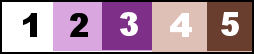 2. Imposta il colore di primo piano con il colore 4 e il colore di sfondo con il colore 5. 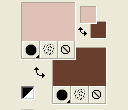 Passa il colore di sfondo a Gradiente di primo piano/sfondo, stile Lineare.   Apri una nuova immagine trasparente 950 x 550 pixels. Riempi  l'immagine trasparente con il gradiente di sfondo. l'immagine trasparente con il gradiente di sfondo.Effetti>Plugins>Filters Unlimited 2.0 - &<Bkg Designer sf10III> - Whirl, con i settaggi standard. 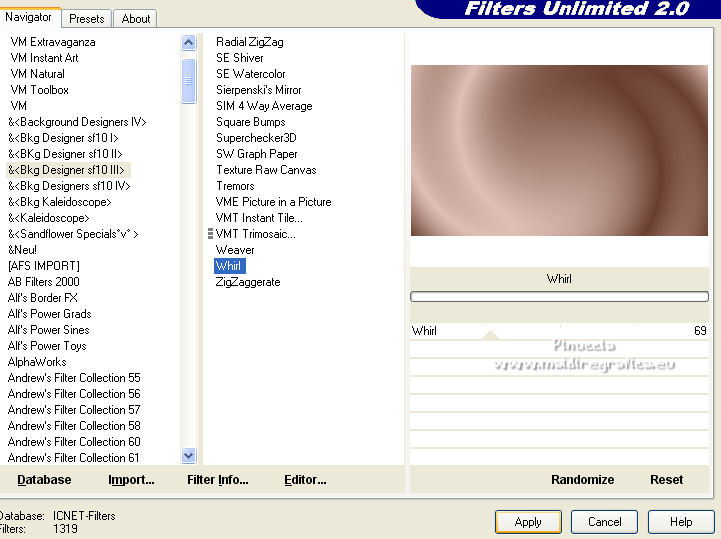 Livelli>Duplica - 2 volte. 3. Immagine>Rifletti. Cambia la modalitÓ di miscelatura di questo livello in Luce diffusa. Livelli>Unisci>Unisci gi¨. Effetti>Plugins>Mehdi - Sorting Tiles. 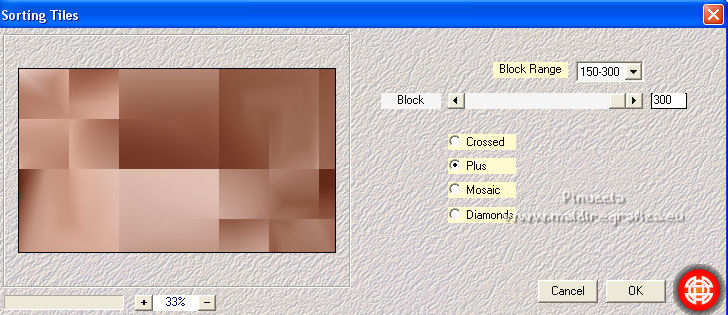 Selezione>Carica/Salva selezione>Carica selezione da disco. Cerca e carica la selezione LA_SIG 124-1. 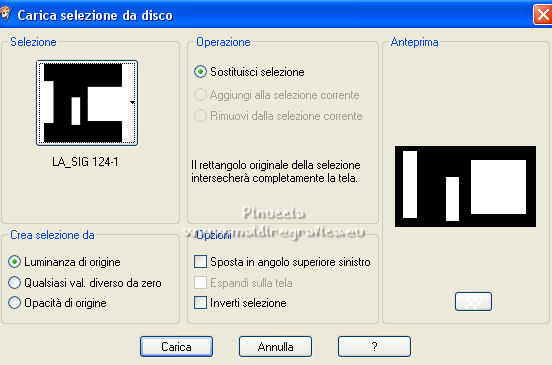 Selezione>Inverti. Premi sulla tastiera il tasto CANC   Selezione>Deseleziona. Effetti>Plugins>Filters Unlimited 2.0 - Filter Factory Gallery D - Mirror It. 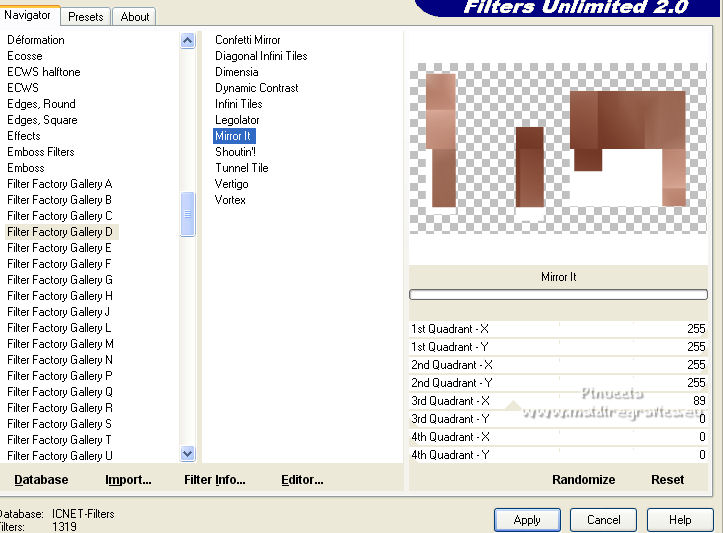 attenzione, questa Ŕ la schermata del filtro importato nella versione di Unlimited che non si installa, perchŔ composta da files in formato 8bf. Se stai usando la versione software di Unlimited, avrai questo 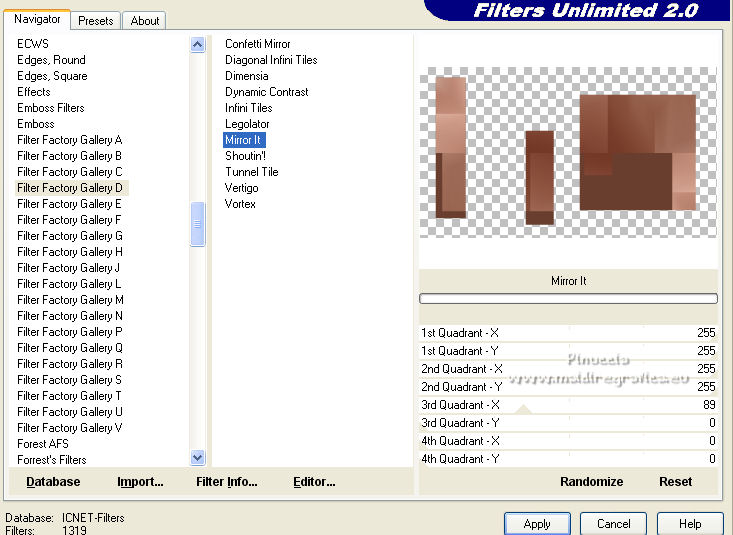 In questo caso, tuttavia, se non vuoi sostituire la versione nei Percorsi Files, puoi ottenere il risultato del filtro se imposti il colore di sfondo con il colore bianco, prima di applicare il filtro. 4. Effetti>Plugins>DSB Flux - Linear Transmission. 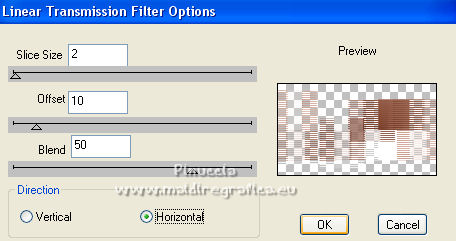 Effetti>Effetti geometrici>Inclina.  Effetti>Effetti 3D>Sfalsa ombra, colore di sfondo (colore 5). 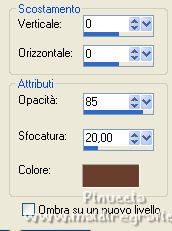 Cambia la modalitÓ di miscelatura di questo livello in Luce diffusa. 5. Imposta il colore di primo piano con il colore 2  e il colore di sfondo con il colore 3  e mantieni il Gradiente di sfondo con i settaggi precedenti.  Attiva il livello inferiore. Livelli>Nuovo livello raster. Riempi  il livello con il gradiente, il livello con il gradiente,(non dimenticare di cliccare con il tasto destro del mouse) Effetti>Plugins>Filters Unlimited 2.0 - &<Bkg Designer sf10III> - Whirl 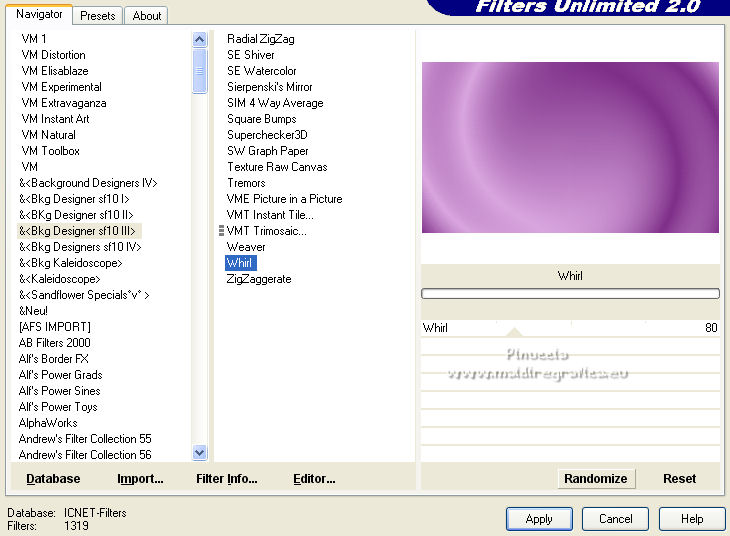 Livelli>Duplica. Immagine>Rifletti. Cambia la modalitÓ di miscelatura di questo livello in Luce diffusa. Livelli>Unisci>Unisci gi¨. 6. Rimani su questo livello. Effetti>Plugins>Filters Unlimited 2.0 - ░v░ Kiwi┤s Oelfilter - Videowand 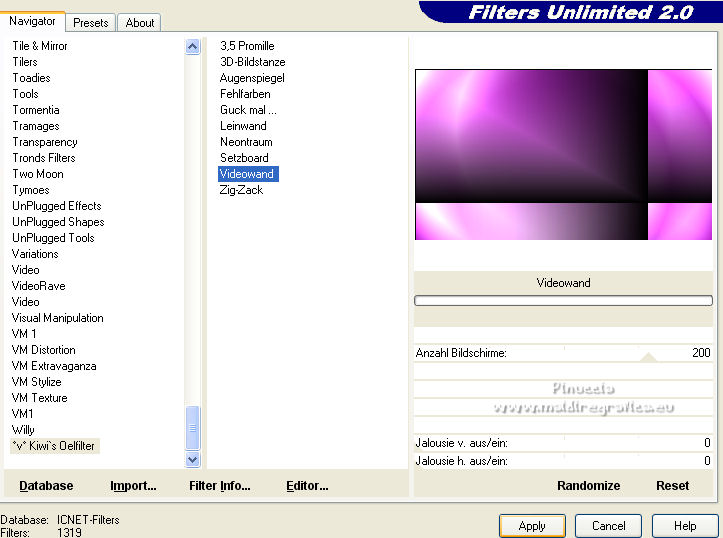 Effetti>Plugins>Mehdi - Sorting Tiles, con i settaggi precedenti. 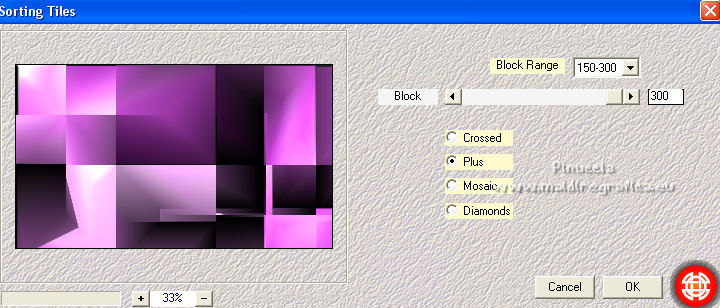 Effetti>Plugins>Simple - Centre Tile. Effetti>Plugins>Filters Unlimited 2.0 - VM Toolbox - Seamless Tiles, con i settaggi standard. 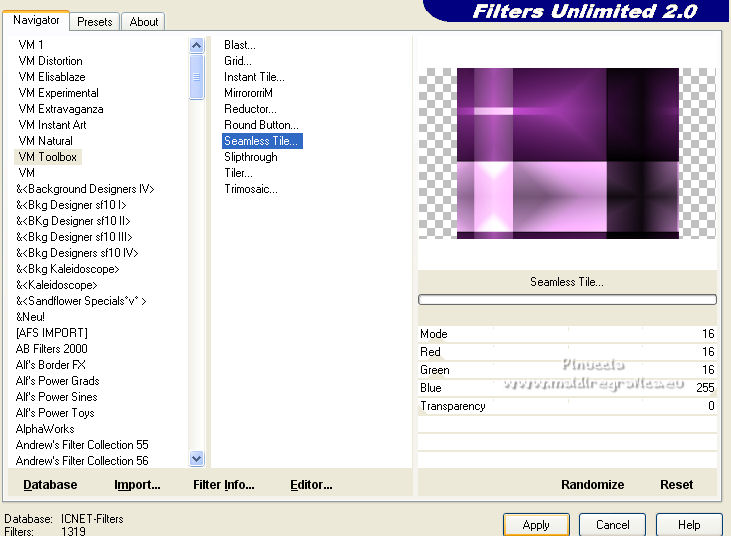 Effetti>Plugins>Filters Unlimited 2.0 - It@lian Editors Effect - Effetto Fantasma. 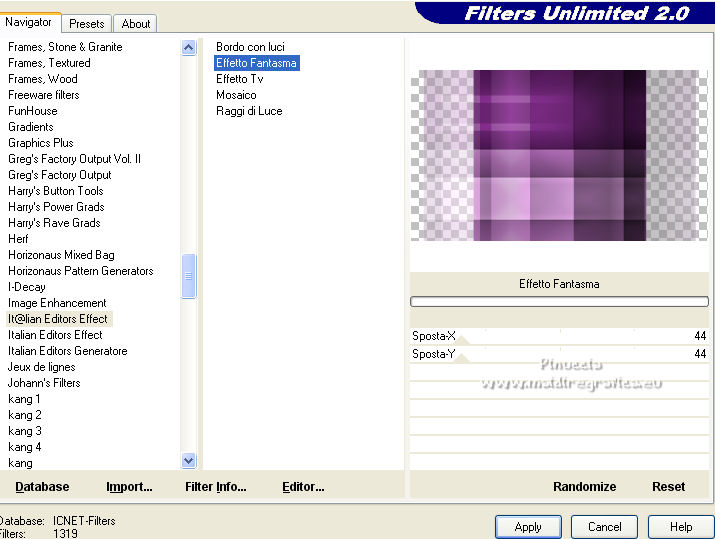 7. Effetti>Effetti geometrici>Inclina.  Effetti>Effetti di bordo>Aumenta di pi¨. Effetti>Effetti di bordo>Dilata. Cambia la modalitÓ di miscelatura di questo livello in Luce netta, e abbassa l'opacitÓ al 20%. Effetti>Effetti di immagine>Motivo unico.  8. Attiva il livello superiore. Livelli>Nuovo livello raster. Imposta il colore di primo piano con il colore bianco. Riempi  il livello con il colore bianco. il livello con il colore bianco.Livelli>Nuovo livello maschera>Da immagine. Apri il menu sotto la finestra di origine e vedrai la lista dei files aperti. Seleziona la maschera Narah_mask_0821  Livelli>Unisci>Unisci gruppo. Livelli>Nuovo livello raster. Imposta il colore di primo piano con il colore 4  Riempi  il livello con il colore 4. il livello con il colore 4.Ancora Livelli>Nuovo livello raster. Imposta il colore di primo piano con il colore 2  , ,e il colore di sfondo con il colore 5  , ,e mantieni il gradiente di sfondo con i settaggi precedenti. 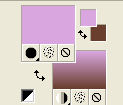 Riempi  il livello con il gradiente il livello con il gradiente(non dimenticare di cliccare con il colore di sfondo. Livelli>Nuovo livello maschera>Da immagine. Apri il menu sotto la finestra di origine e seleziona la maschera aditacreations_mask_48  Livelli>Unisci>Unisci gruppo. Cambia la modalitÓ di miscelatura di questo livello in Moltiplica. Livelli>Unisci>Unisci gi¨. Livelli>Duplica. Immagine>Rifletti. Cambia la modalitÓ di miscelatura di questo livello in Luce diffusa. Livelli>Unisci>Unisci gi¨. 9. Effetti>Plugins>Mura's Meister - Perspective Tiling. 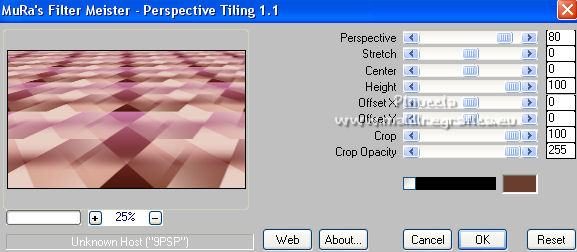 Tasto K sulla tastiera per attivare lo strumento Puntatore  apri il menu delle impostazioni e seleziona il preset LA_124 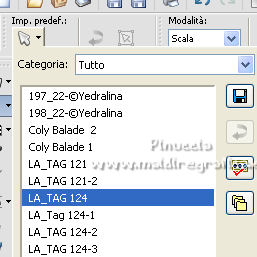 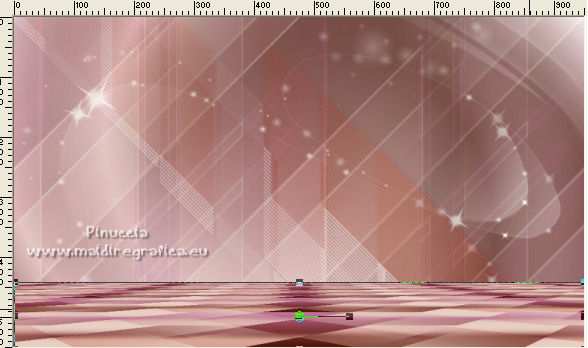 Tasto M per deselezionare lo strumento. Effetti>Effetti 3D>Sfalsa ombra, con i settaggi precedenti. 10. Livelli>Nuovo livello raster. Passa il colore di sfondo a colore Riempi  il livello con il colore di sfondo (colore 5) il livello con il colore di sfondo (colore 5)  Livelli>Nuovo livello maschera>Da immagine. Apri il menu sotto la finestra di origine e seleziona la maschera Narah_mask_1295.  Livelli>Unisci>Unisci gruppo. Cambia la modalitÓ di miscelatura di questo livello in Rafforza, e abbassa l'opacitÓ al 60%. Chiudi il livello sottostante (il livello con il filtro Mura). Modifica>Copia Speciale>Copia Unione. 11. Riapri il livello sottostante e rimani posizionato sul livello superiore. Livelli>Nuovo livello raster. Selezione>Carica/Salva selezione>Carica selezione da disco. Cerca e carica la selezione LA_SIG 124-2. 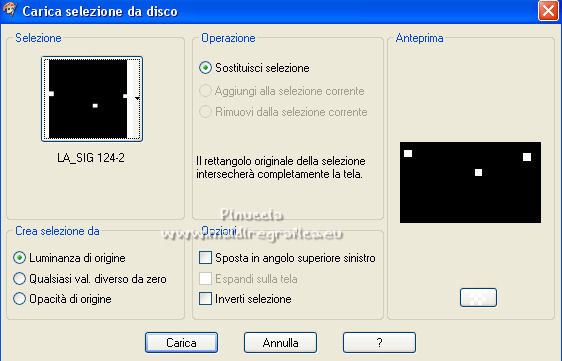 Riempi  la selezione con il colore di primo piano. la selezione con il colore di primo piano.Selezione>Deseleziona. Attiva lo strumento Bacchetta magica  , sfumatura e tolleranza 0, , sfumatura e tolleranza 0,e clicca nel piccolo quadrato a destra per selezionarlo. Modifica>Incolla nella selezione. Selezione>Deseleziona. Seleziona ora il quadro al centro con la bacchetta magica  Modifica>Incolla nella selezione. Immagine>Ruota per gradi - 5 gradi a destra  Selezione>Deseleziona. Seleziona ora con la bacchetta magica  il quadro a sinistra. il quadro a sinistra.Modifica>Incolla nella selezione. Immagine>Rifletti. Selezione>Deseleziona. Effetti>Plugins>Alien Skin Eye Candy 5 Impact - Glass. Seleziona il preset LA_Glass 2 e ok. 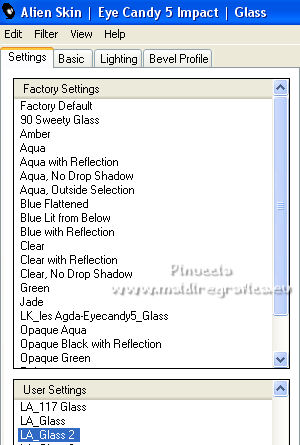 12. Mantieni il colore di primo piano con il colore 2, e imposta il colore di sfondo con il colore 3. 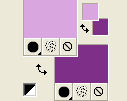 Passa il colore di primo piano a Gradiente di primo piano/sfondo, stile Lineare. 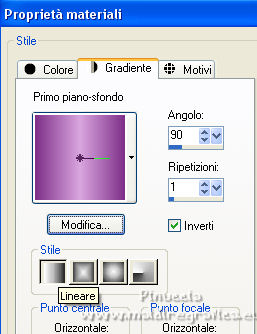 Apri il tube LA_Frame small, composto da vari livelli e continua su questa immagine. E' attivo il livello "rahmen". Riempi  questo livello con il gradiente. questo livello con il gradiente.Selezione>Seleziona tutto. Selezione>Modifica>Contrai - 15 pixels. Premi sulla tastiera il tasto CANC. Selezione>Deseleziona. Attiva il livello Back. Ora apri le tue tre piccole immagini, scegli quella che desideri sulla destra, Modifica>Copia. Torna alla cornice e vai a Modifica>Incolla come nuovo livello. Posiziona  l'immagine a tuo piacimento. l'immagine a tuo piacimento.Modifica>Copia Speciale>Copia Unione. Torna al tuo lavoro originale e vai a Modifica>Incolla come nuovo livello. Effetti>Effetti 3D>Scostamento.  Tasto K sulla tastiera per attivare lo strumento Puntatore  apri il menu delle impostazioni e seleziona il preset LA_TAG 124-1. 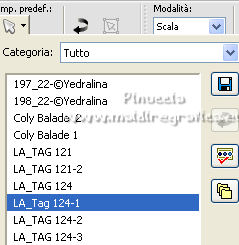  13. Scegli la prossima immagine da vuoi mettere al centro. Modifica>Copia. Torna alla piccola cornice e vai a Modifica>Incolla come nuovo livello. Posiziona  l'immagine a tuo piacimento. l'immagine a tuo piacimento.Modifica>Copia Speciale>Copia Unione. Torna al tuo lavoro originale e vai a Modifica>Incolla come nuovo livello. Effetti>Effetti 3D>Scostamento. 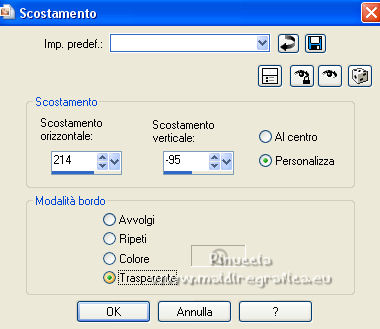 Strumento Puntatore  apri il menu delle impostazioni e seleziona il preset LA_TAG 124-2. 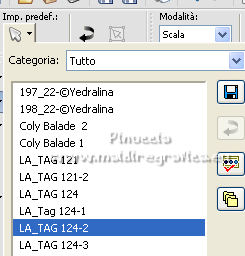  Scegli la prossima immagine da vuoi mettere a sinistra. Modifica>Copia. Torna alla piccola cornice e vai a Modifica>Incolla come nuovo livello. Posiziona  l'immagine a tuo piacimento. l'immagine a tuo piacimento.Modifica>Copia Speciale>Copia Unione. Torna al tuo lavoro originale e vai a Modifica>Incolla come nuovo livello. Effetti>Effetti 3D>Scostamento.  Strumento Puntatore  apri il menu delle impostazioni e seleziona il preset LA_TAG 124-3. 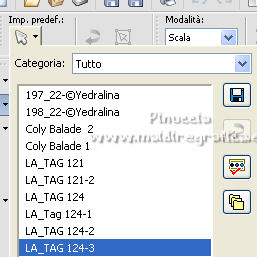 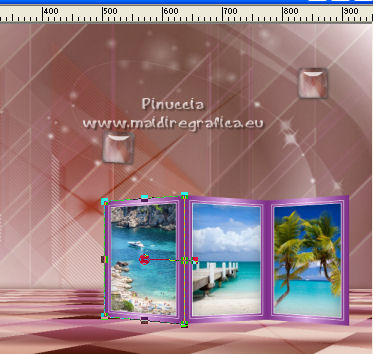 Tasto M per deselezionare lo strumento. Livelli>Unisci>Unisci gi¨ - 2 volte. Effetti>Effetti 3D>Sfalsa ombra, colore nero. 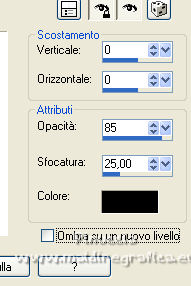 Adesso puoi chiudere la piccola cornice senza salvare le modifiche. 14. Effetti>Plugins>Alien Skin Eye Candy 5 Impact - Perspective Shadow. Seleziona il preset LA_Shadow 2 e ok. 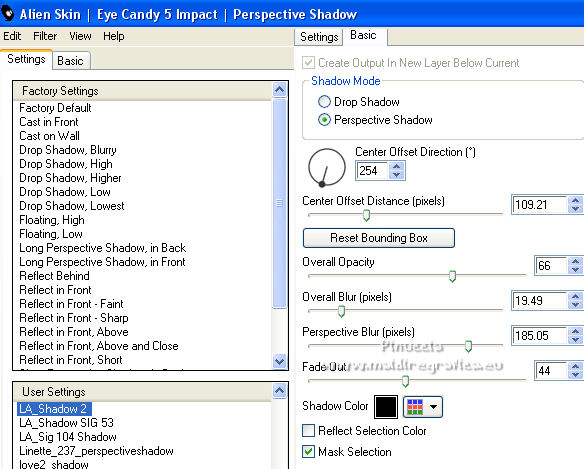 Apri il tube LA_Fence e vai a Modifica>Copia. Torna al tuo lavoro e vai a Modifica>Incolla come nuovo livello. Spostalo  a sinistra, come nell'esempio. a sinistra, come nell'esempio. Effetti>Effetti 3D>Sfalsa ombra, con i settaggi precedenti. Abbassa l'opacitÓ di questo livello al 60%. 15. Apri il pennello newspaper_text_brushes_by_pshelpdesigns-d36f3sf_11 e vai a Modifica>Copia. Torna al tuo lavoro e vai a Modifica>Incolla come nuovo livello. Per facilitare lo spostamento, attiva lo strumento Puntatore  e sposta il pennello a destra, come nell'esempio. 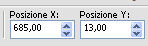 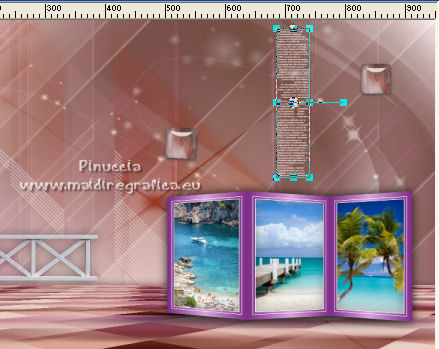 Apri il pennello newspaper_text_brushes_by_pshelpdesigns-d36f3sf_10 e vai a Modifica>Copia. Torna al tuo lavoro e vai a Modifica>Incolla come nuovo livello. Spostalo  a sinistra a sinistra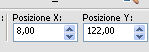 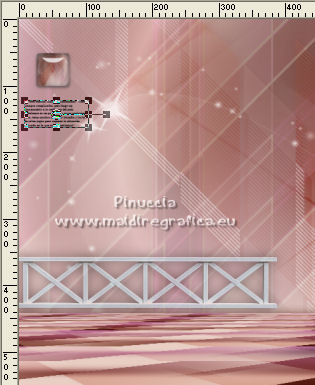 Cambia la modalitÓ di miscelatura di questo livello in Sovrapponi, e abbassa l'opacitÓ al 70%. Tasto M per deselezionare lo strumento. 16. Livelli>Nuovo livello raster. Selezione>Carica/Salva selezione>Carica selezione da disco. Cerca e carica la selezione LA_SIG 124-3. 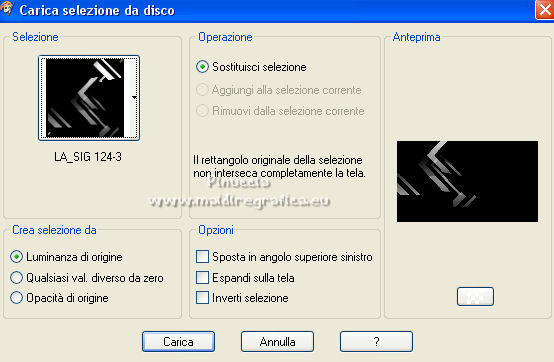 Imposta il colore di primo piano con il colore 3  , come nel mio esempio, , come nel mio esempio,o se preferisci con il colore 5  . .Riempi  la selezione con il colore di primo piano. la selezione con il colore di primo piano.Selezione>Deseleziona. Cambia la modalitÓ di miscelatura di questo livello in Differenza, e abbassa l'opacitÓ al 55%. Apri il tube LA_Deco e vai a Modifica>Copia. Torna al tuo lavoro e vai a Modifica>Incolla come nuovo livello. Effetti>Effetti 3D>Scostamento.  Cambia la modalitÓ di miscelatura di questo livello in Luce diffusa. 17. Apri il tuo tube. Ridimensionalo a circa 480 pixels di altezza. Modifica>Copia. Torna al tuo lavoro e vai a Modifica>Incolla come nuovo livello. Regola>Messa a fuoco>Metti a fuoco. Posiziona  il tube senza coprire le immagini a destra. il tube senza coprire le immagini a destra.Effetti>Effetti 3D>Sfalsa ombra, con i settaggi precedenti. Effetti>Plugins>Alien Skin Eye Candy 5 Impact - Perspective shadow, preset LA_Shadow2, e usa lo strumento del filtro per adattare l'ombra al tuo tube Per il mio esempio: 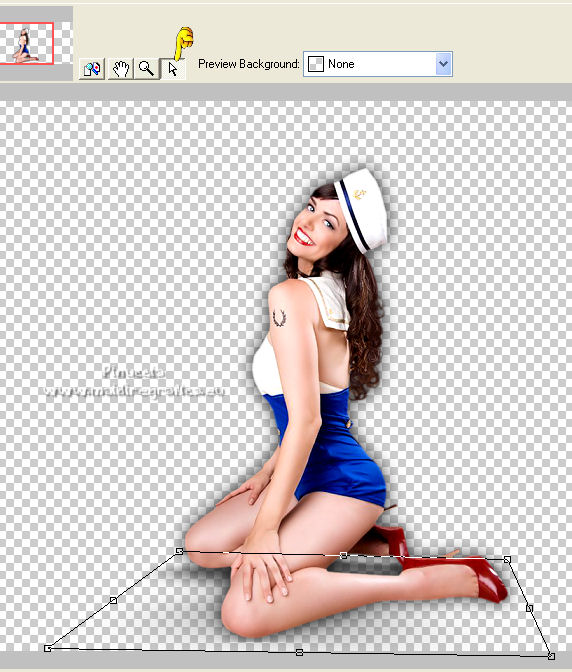 18. Apri uno dei tube LA_Pot... e vai a Modifica>Copia. Torna al tuo lavoro e vai a Modifica>Incolla come nuovo livello. Spostalo  a sinistra, come preferisci. a sinistra, come preferisci.Il tube ha giÓ lo Sfalsa ombra. Apri ora uno dei tube LA_Vase... e vai a Modifica>Copia. Torna al tuo lavoro e vai a Modifica>Incolla come nuovo livello. Spostalo  a destra, a tuo piacimento. a destra, a tuo piacimento.Anche questo tube ha giÓ l'Effetto Sfalsa ombra. Livelli>Nuovo livello raster. Prepara un nuovo gradiente con i colori che preferisci; per il mio esempio ho usato come colore di primo piano il colore 4, e il colore di sfondo con il colore 3. 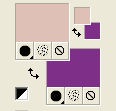 Passa il colore di primo piano a Gradiente di primo piano/sfondo, stile Lineare. 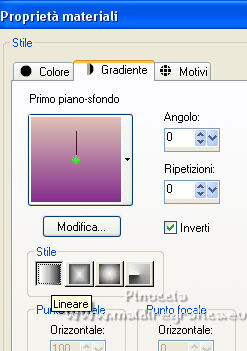 Livelli>Nuovo livello raster. Selezione>Carica/Salva selezione>Carica selezione da disco. Cerca e carica la selezione LA_SIG 124-4. 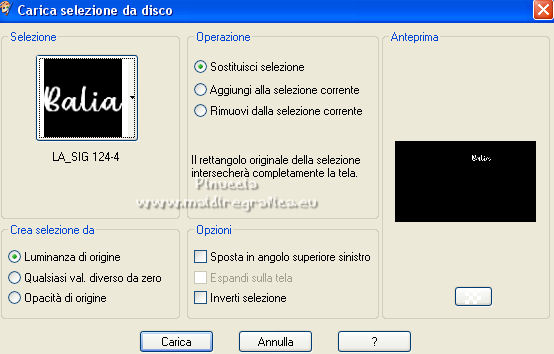 Riempi  la selezione con il gradiente. la selezione con il gradiente.Selezione>Deseleziona. Cambia la modalitÓ di miscelatura di questo livello in Rafforza, o secondo i tuoi colori. 19. Immagine>Ruota per gradi - 47 gradi a sinistra  Sposta  il testo a sinistra, a tuo piacimento. il testo a sinistra, a tuo piacimento. Livelli>Duplica. Immagine>Ridimensiona, al 75%, tutti i livelli non selezionato. 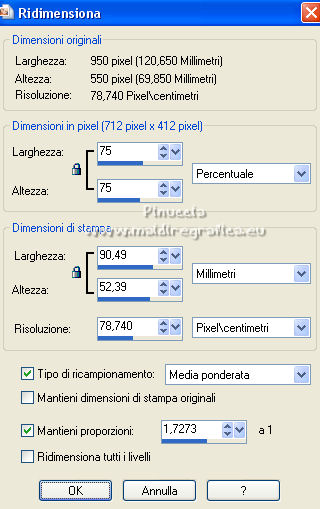 Sposta  questo testo a destra, a tuo piacimento, questo testo a destra, a tuo piacimento,e abbassa l'opacitÓ al 50%. Di nuovo Livelli>Duplica. Immagine>Ridimensiona, al 75%, tutti i livelli non selezionato. Sposta  il testo come preferisci. il testo come preferisci.Ancora Livelli>Duplica. Immagine>Ridimensiona, al 75%, tutti i livelli non selezionato. Sposta  questo testo a tuo piacimento. questo testo a tuo piacimento.Per il mio esempio:  20. Modifica>Copia Speciale>Copia Unione. Immagine>Aggiungi bordatura, 1 pixel, simmetriche, colore nero. Immagine>Aggiungi bordatura, 30 pixels, simmetriche, colore bianco. Immagine>Aggiungi bordatura, 30 pixels, simmetriche, colore 2  Attiva lo strumento Bacchetta magica  e clicca nell'ultimo bordo per selezionarlo. Modifica>Incolla nella selezione. Regola>Sfocatura>Sfocatura gaussiana - raggio 30.  Effetti>Plugins>Carolaine and Sensibility - CS-LDots, con i settaggi standard. 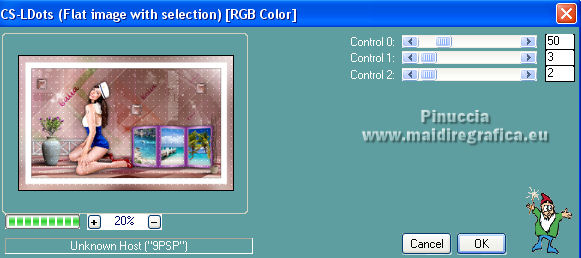 Selezione>Inverti. Effetti>Effetti 3D>Sfalsa ombra, con i settaggi precedenti. Selezione>Deseleziona. Immagine>Aggiungi bordatura, 1 pixel, simmetriche, colore 3  Firma il tuo lavoro su un nuovo livello. Il watermark non Ŕ richiesto, ma se aggiungi il watermark dell'autore Ŕ apprezzato aggiungere anche il watermark del traduttore. Livelli>Unisci>Unisci tutto e salva in formato jpg.  Se hai problemi o dubbi, o trovi un link non funzionante, o anche soltanto per un saluto, scrivimi. |





